Aveți nevoie să distribuiți fișierele Microsoft Office ca documente PDF? În funcție de versiunea Office pe care o aveți, există diferite moduri de a salva documentul ca PDF. Pentru Office 2007, de exemplu, puteți salva fișierele în PDF utilizând un add-in furnizat de Microsoft, denumit Save As PDF sau XPS .
Acest add-in creează fișiere PDF pentru fișiere din Access, Excel, InfoPath, OneNote, PowerPoint, Publisher, Visio și Word. Funcționalitatea acestui add-in a fost adăugată în Office 2010 ca o caracteristică încorporată. În Office 2013 și 2016, caracteristica este încorporată, de asemenea, dar accesată prin opțiunea Export .
Această postare vă arată cum să instalați Save As PDF sau XPS și să-l utilizați pentru a crea un fișier PDF din cadrul programului Word 2007. De asemenea, vă vom arăta cum să utilizați caracteristica Save as PDF încorporată în Word 2010.
Cuvântul 2013/2016
Este foarte ușor să salvați un document în format PDF în Word 2013/2016. Tot ce trebuie să faceți este să faceți clic pe File și apoi pe Export.

În partea dreaptă, veți vedea butonul Creare PDF / XPS .

Se va afișa dialogul Salvați ca și veți vedea câteva opțiuni pentru salvarea PDF-ului în partea de jos a ferestrei de dialog. De asemenea, puteți să faceți clic pe butonul Opțiuni pentru a personaliza mai mult fișierul PDF.

Puteți optimiza fișierul PDF pentru editare standard sau pentru publicare online, ceea ce va reduce în continuare dimensiunea.
Word 2010
Abilitatea de a salva documentele ca fișiere PDF în Word 2010 este deja încorporată. Nu aveți nevoie să instalați un add-in. Pentru a salva un document ca fișier PDF, faceți clic pe fila Fișier .

În fila Fișier, selectați opțiunea Salvare ca în lista din stânga.

Se afișează caseta de dialog Salvează ca. Navigați la dosarul în care doriți să salvați fișierul PDF și introduceți un nume pentru fișier în caseta de editare Nume fișier . Selectați PDF (* .pdf) din lista derulantă Salvare ca tip .

Aceleași opțiuni de optimizare și opțiuni sunt disponibile în Office 2010, cum ar fi Office 2013 și 2016.

Word 2007
Pentru a putea salva un fișier ca fișier PDF în Word 2007, descărcați fișierul de completare Salvare ca PDF sau XPS
//www.microsoft.com/en-us/download/details.aspx?id=7
Pentru a instala add-in-ul, faceți dublu clic pe fișierul .exe pe care l-ați descărcat.

Citiți Termenii licenței Microsoft pentru software și selectați caseta de selectare Faceți clic aici pentru a accepta caseta de validare Termenii licenței pentru software Microsoft . Faceți clic pe Continuați .

După ce instalarea este finalizată, va apărea următoarea casetă de dialog. Faceți clic pe OK .

Deschideți un fișier în Word 2007 pe care doriți să-l convertiți în PDF. Faceți clic pe butonul Office .

Deplasați mouse-ul în opțiunea Salvare ca în meniul Office și plasați cursorul peste săgeata dreapta. Se afișează Salvarea unei copii a submeniului documentului . Selectați PDF sau XPS din submeniu.

Se afișează caseta de dialog Publicați ca PDF sau XPS . Navigați la dosarul în care doriți să salvați fișierul PDF. Introduceți un nume pentru fișierul PDF în caseta de editare Nume fișier .
Dacă doriți ca fișierul să se deschidă automat în cititorul PDF implicit, bifați caseta de selectare Deschidere fișier după publicare, astfel că există un marcaj de selectare în casetă.
Selectați unul dintre butoanele de optimizare pentru optimizare, în funcție de faptul că documentul dvs. va fi vizionat atât online, cât și imprimat ( Standard ) sau în majoritate online ( Dimensiune minimă ).
Există câteva opțiuni suplimentare care pot fi setate pentru fișierul PDF. Pentru a accesa aceste opțiuni, faceți clic pe butonul Opțiuni .

Sunteți returnat la caseta de dialog Publicați ca PDF sau XPS . Faceți clic pe butonul Publicare pentru a salva fișierul dvs. ca fișier PDF cu opțiunile selectate.

Dacă ați selectat caseta de selectare Deschide fișier după publicare în caseta de dialog Publicați ca PDF sau XPS, fișierul PDF se deschide automat în cititorul PDF implicit după salvarea fișierului.

NOTĂ: Salvarea ca PDF sau add-in XPS în Office 2007 doar convertește fișierele în format PDF. Nu vă permite să aplicați nici o securitate documentelor PDF. Bucurați-vă!
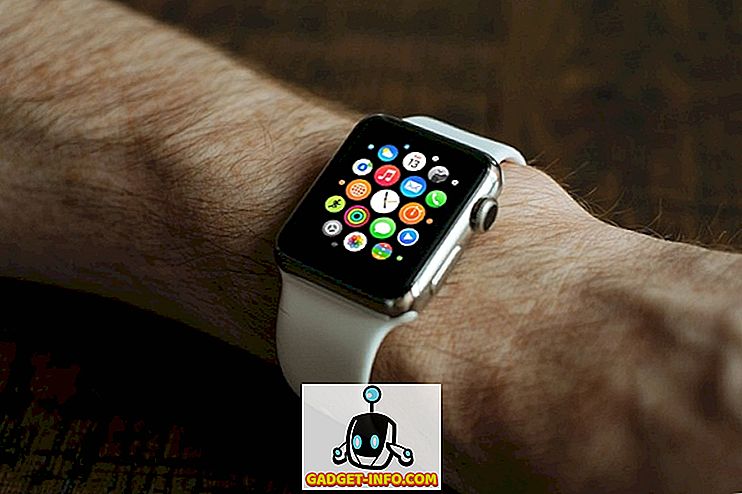






![social media - În interiorul magazinului eCommerce Giant Amazon's Warehouse [Video]](https://gadget-info.com/img/social-media/899/inside-ecommerce-giant-amazon-s-warehouse.jpg)
